Toolwiz time freeze - морозилка для системи

Toolwiz Time Freeze - це унікальна, незвичайна і дуже корисна безкоштовна комп'ютерна програма, яка дозволить Вам «заморозити» операційну систему і повернути її в первинний стан після невдалого експерименту. Наприклад, після кривої очищення або оптимізації реєстру.
Подібні програми ще називають «пісочницями». Налаштували Ви, припустимо, чогось в цій «пісочниці». а потім перезавантажили систему і всі зміни розсипалися, наче нічого й не будували.

З призначенням програми Toolwiz Time Freeze розібралися, тепер переходимо до детальному огляду її.
Існує дві версії Toolwiz Time Freeze - нова і стара. Обидві вони абсолютно безкоштовні і абсолютно офіційні. Але! У них є дуже важлива відмінність - в старій версії можна зберегти зміни без перезавантаження системи, а в новій - не можна.
... але не поспішайте, а дочитайте весь огляд до кінця, щоб визначитися, яка версія програми Вам буде зручніше.
На жаль мову програми тільки англійська, але я Вам все розповім, переведу і покажу - нічого складного немає ...
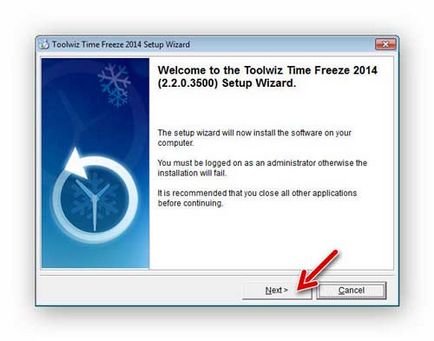
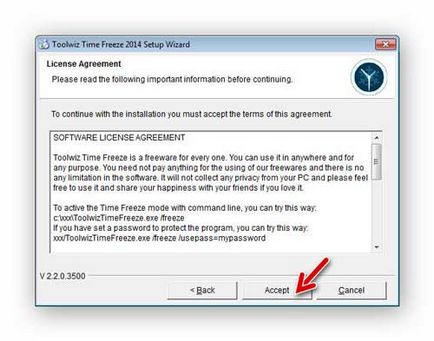
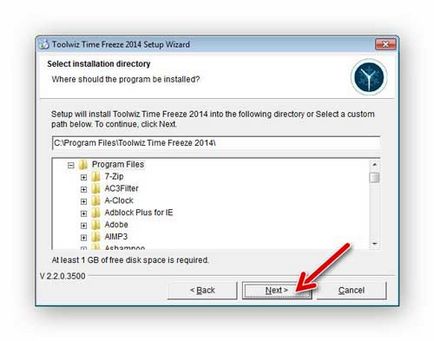
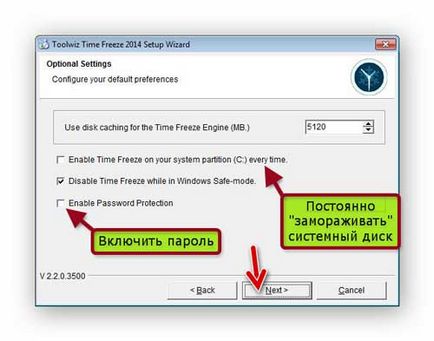
При своїй роботі програма все зміни записує в віртуальний кеш, який автоматично очищається при відключенні функції захисту і подальшої перезавантаження системи. Ось розмір цього кешу Ви і зможете задати в рамочці, де за замовчуванням 5120 Мб встановлено.
З першої і останньої рядком все зрозуміло, а ось в середній, де вже встановлена галочка, Ви забороняєте програмі запускатися в безпечному режимі системи. Це якщо щось піде не так, можна було налагодити систему в цьому режимі і щоб ці зміни збереглися.
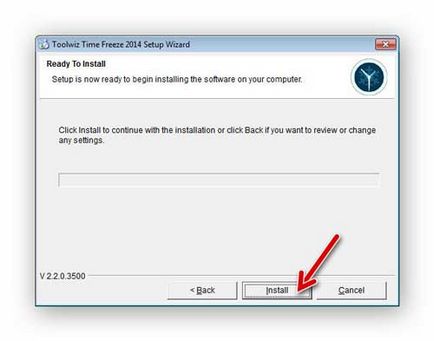
Після установки Toolwiz Time Freeze обов'язково перезапустіть систему.
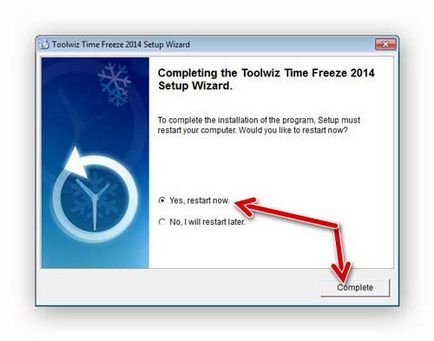
Ось головне вікно програми-морозилки ...
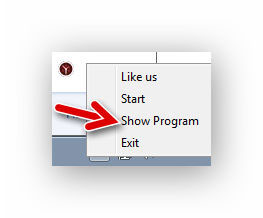
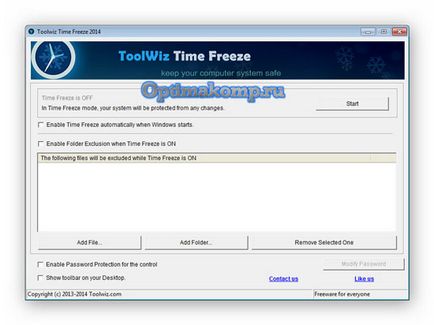
Давайте розберемося з ним ...
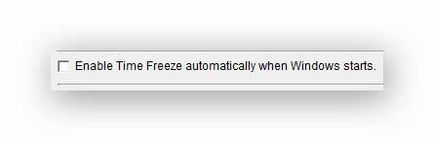
Поставите тут галочку - увімкніть автозавантаження програми разом з системою.
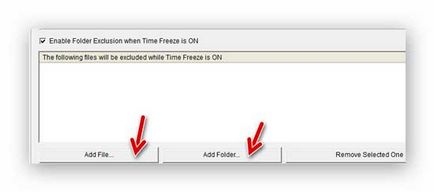
Якщо встановити галку на «Enable Folder ...» - зможете вказати папку (Add Folder) або окремий файл (Add File), які будуть виключені з «заморозки». Будь-які зміни в зазначених папках або файлах будуть зберігатися навіть після перезапуску системи.
Кнопка «Remove Selected One» видалить виділені пункти зі списку (а не взагалі видалить з системи) і вони будуть «заморожувати» разом з системою.
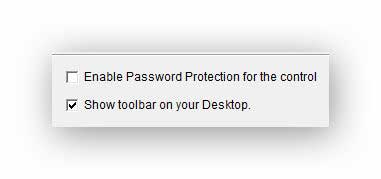
З першим пунктом все зрозуміло - включити парольний захист, щоб хтось «випадково» Ви не заморозив чогось.
Другий - включить відображення стану програми на робочому столі. Замороження відключена (OFF) ...
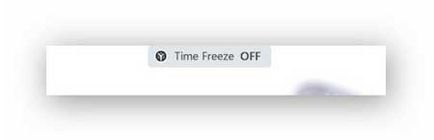
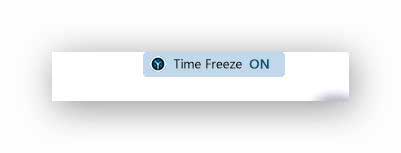
Ось і всі нюанси. Тепер перед тим, як почати експерименти з оптимізацією або ловом в мережі вірусів - просто тисніть в треї «Start» або в головному вікні програми ...

Після цього можете сміливо робити що завгодно - колупати реєстр, встановлювати будь-які сумнівні програми, заражати систему сотнею вірусів .... але після кліка по кнопці «Stop» відбудеться перезапуск системи і будь-які зміни НЕ ЗБЕРЕЖУТЬСЯ. Система повернеться до того стану, що було до кліка по кнопці «Start».
У цьому вся принадність програми і ... недолік цієї версії. Включили ми режим заморозки, встановили якусь програму, налаштували її, перевірили і виявилось, що це хороша і нешкідлива програма ... Тепер треба перезапустити систему і заново встановлювати її в нормальному режимі - втрата часу, сил і нервів.
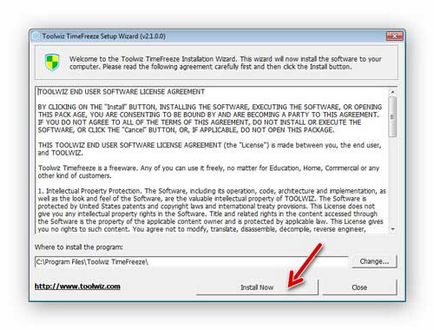
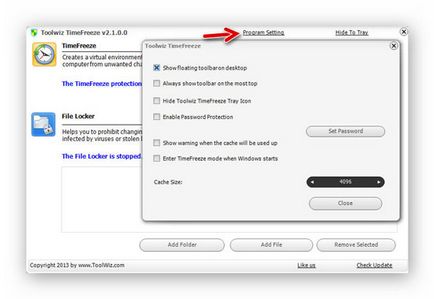
Це вікно налаштувань програми. Перший рядок - відображення стану програми на робочому столі. «Замороження» відключена ...

... і «заморозка» системи включена ...
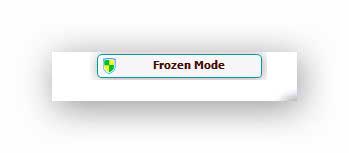
Другий рядок - завжди відображати на передньому плані робочого столу стан програми.
Третій рядок - приховати програму в трей.
Четверта рядок - включити парольний захист від цікавих товаришів.
П'ятий рядок - попереджати про переповнення кешу програми.
Шоста (остання) рядок - автозапуск програми з системою.
«Cache Size» - ручне завдання розміру кеша.
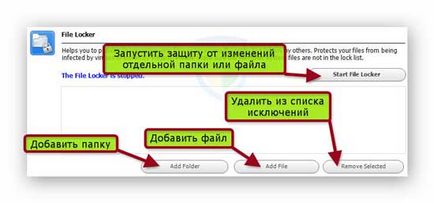
Нічого нового. Тепер найцікавіше - «заморозили» систему кнопкою «Start» ...
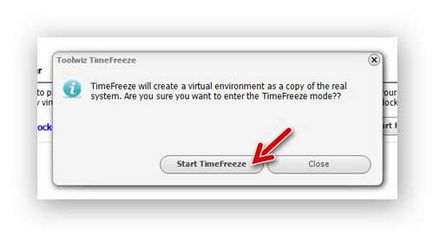
... встановили сумнівну програму, обкатали її, все пройшло добре і необхідності в відкат немає. Просто тиснемо «Stop» і ...
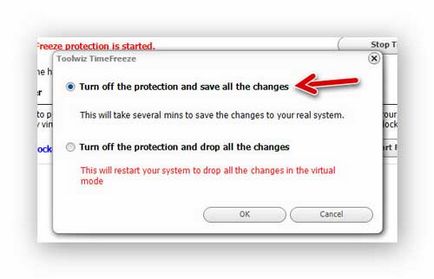
... вибираємо перший пункт і тиснемо "OK" - «заморозка» вимкнеться і всі зміни ЗБЕРЕЖУТЬСЯ. Система повернеться в нормальний стан без відкату назад і перезавантаження.
Другий пункт - перезавантаження і відкат системи до стану, що було до кліка по кнопці «Start».
Погодьтеся, що стара версія програми зручніше і практичніше.
Якщо захочете видалити програму - вибирайте на самому початку цього процесу перший пункт і обов'язково перезапустіть систему після закінчення видалення ...
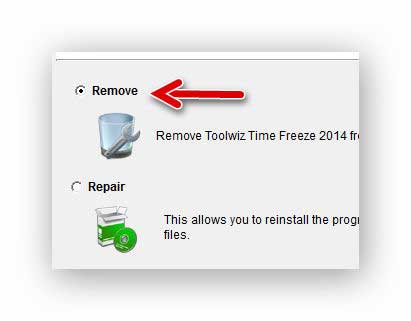
Toolwiz Time Freeze - це справжня знахідка для недосвідчених, початківців і боягузливих користувачів комп'ютера.
До нових корисних програм.
Це Ваш браузер глючить злегка. 😐 У мене таке було кілька разів з Хромом (на різних сайтах). Як пересів на Мозілли - забув про цю проблему. * PARDON *
З сайтом, в цьому плані, все в порядку. =)
До речі, зараз в Інеті знайшла рада і в хром в настройках-Інструменти змінила кодування на Автоматично і все Нормально стало відображатися ...
Я б не рекомендував встановлювати інші пісочниці при знаходяться на комп'ютері Toolwiz Time Freeze. У режимі «заморозки» в принципі можна протестіть.Но якщо поставити той же VirtualBox на комп де є Toolwiz Time Freeze в системному треї (при вимкненому режимі заморозки), то можливі всілякі трабли. Навіть при установці VirtualBox в інсталятор написано щоб при установці не було інших віртуальних машин на даному комп'ютері. Хоча може бути проблеми спостерігалися тільки з моїм комп'ютером? 🙂
У новій версії не знайшов опції «Вийти і зберегти зміни» Стара версія краще, хоч не не блищить інтерфейсом. версія 2.1.0.0
Це зроблено з маркетингових міркувань. «Вийти і зберегти зміни» є в програмі Toolwiz Care, а в ToolWiz Time Freeze прибрали щоб люди частіше користувалися Care